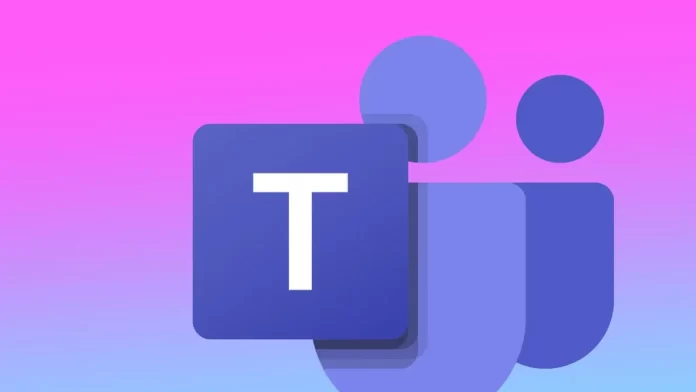In de app-instellingen kunt u “Teams registreren als chat-app voor Office” op elk moment uitschakelen als dat nodig is. Zodra u de integratie “Teams registreren als chat-app voor Office” uitschakelt, hebt u geen toegang meer tot de chat- en samenwerkingsfuncties van Teams rechtstreeks vanuit Office-apps. In plaats daarvan moet u de Teams-app afzonderlijk openen om de functies ervan te gebruiken.
Wat betekent “Teams registreren als de chat-app voor Office”?
“Teams registreren als de chat-app voor Office” verwijst naar het instellen van Microsoft Teams als de standaard chat-app voor Office 365. Dit betekent dat wanneer u Office-apps zoals Word, Excel of PowerPoint gebruikt, u gemakkelijk toegang hebt tot de chat- en samenwerkingsfuncties van Teams zonder de app te verlaten.
Door Teams in te stellen als de standaard chat-app voor Office kun je met collega’s samenwerken aan documenten, snel bestanden delen en realtime gesprekken voeren zonder tussen verschillende apps te hoeven schakelen. Deze integratie kan helpen de communicatie te stroomlijnen en de productiviteit binnen je team te verbeteren.
Om Teams in te stellen als de standaard chat-app voor Office, moet u zowel Office als Teams op uw pc geïnstalleerd hebben.
Wat te doen om “Teams registreren als de chat-app voor Office” uit te schakelen?
Volg deze stappen om “Teams registreren als chat-app voor Office” in Microsoft Office uit te schakelen:
- Open Microsoft Teams.
- Selecteer uw avatar of initialen in de rechterbovenhoek.
- Selecteer dan “Account beheren” uit de lijst.
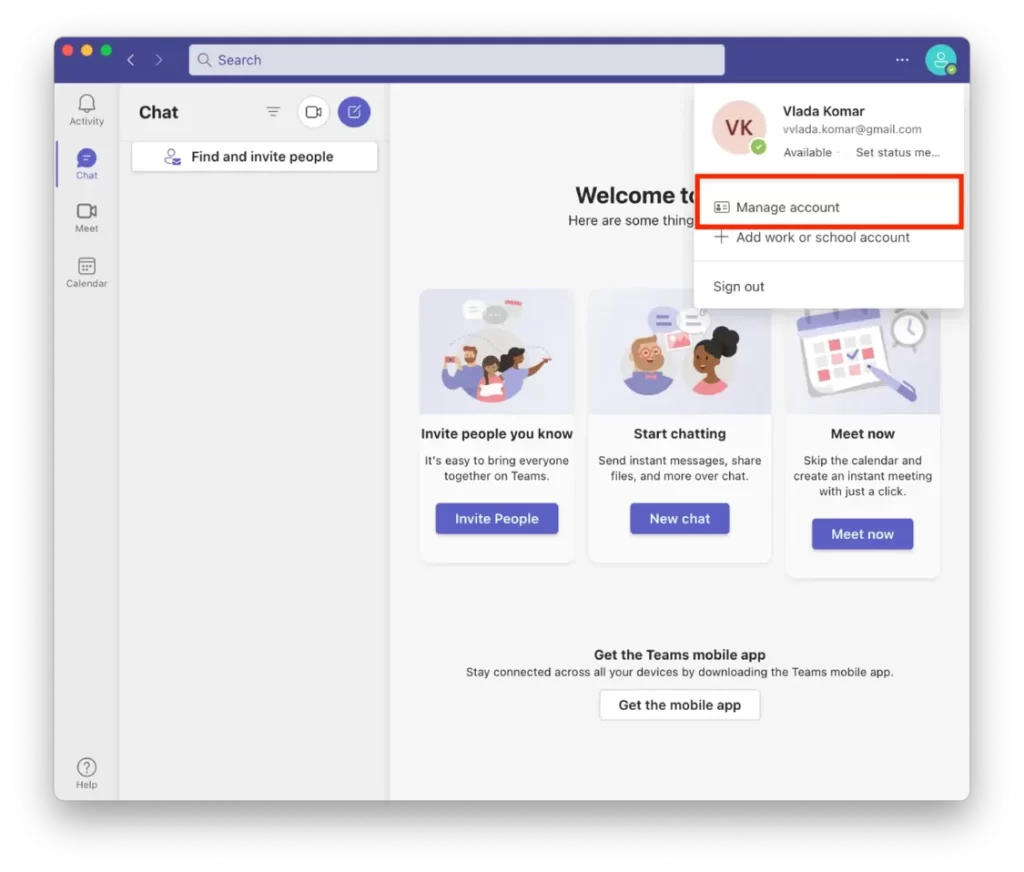
- Selecteer dan “Algemeen”.
- Schakel het selectievakje “Teams registreren als chat-app voor Office” uit.
Als u deze functie ooit weer wilt inschakelen, volgt u dezelfde stappen en schakelt u de schakelaar weer in.
Waarom “Teams registreren als chat-app voor Office” uitschakelen?
Er zijn veel redenen om “Teams registreren als de chat-app voor Office” uit te schakelen. Sommige mensen gebruiken misschien liever een andere chat-app voor hun communicatiebehoeften. Als u met gevoelige of vertrouwelijke informatie werkt, kan Microsoft Teams niet voor iedereen geschikt zijn. Als gevolg daarvan wilt u misschien geen chat-app gebruiken die is geïntegreerd met uw productiviteitstools, omdat dit mogelijk het risico op gegevenslekken of ongeoorloofde toegang kan vergroten.
Als u Teams en Office tegelijkertijd uitvoert, kan dit meer systeembronnen verbruiken en uw computer vertragen. Het uitschakelen van de integratie kan helpen middelen te besparen en de prestaties te verbeteren.
Het uitschakelen van integratie voorkomt niet dat u Teams en Office afzonderlijk gebruikt. U kunt Teams nog steeds gebruiken om samen te werken met collega’s en de Office-apps om documenten te maken en te bewerken, maar u moet daarvoor tussen de apps schakelen.